NOTA DE APLICACIÓN
Cómo utilizar CertiFiber® Pro para comprobar Módulos Tap Pretium EDGE® multimodo de Corning instalados
Descargar PDF
Introducción
El módulo de Tap de Pretium EDGE® de Corning permite aprovechar pasivamente las redes ópticas para propósitos de monitorización. Los módulos contienen splitters que dividen cada señal óptica en dos salidas, una para el tráfico de enlace de redes y una para la monitorización. Para asegurar que el módulo instalado funcione correctamente y para cumplir con los requisitos para la cobertura de la garantía de Corning, debe medir la pérdida de los enlaces de redes con el módulo instalado. Opcionalmente, también puede medir la pérdida de los enlaces tap desde el módulo para asegurar que los enlaces a sus equipos de monitorización funcionen correctamente.
Tenga en cuenta estos puntos importantes en cuanto a la medición de pérdida a través de un módulo Tap EDGE:
- Debido a que los splitters en el módulo tap tienen bajas pérdidas en una dirección y alta pérdida en la otra dirección, se mide la pérdida a través del módulo en una sola dirección (sin pruebas bidireccionales).
- Los splitters en los módulos tap multimodo están optimizados para VCSEL (Láseres emisores de superficie de cavidad vertical) de 850 nm, así que solo se comprueba a 850 nm.
- Los enlaces de redes a través del puerto LIVE en el módulo tap al módulo EDGE en el extremo lejano son duplex, así que se comprueban con el CertiFiber Pro en el modo Smart Remote. Todos los enlaces a través del puerto TAP son salidas, así que se comprueban con el CertiFiber Pro en modo de fuente de extremo lejano.
En esta página
- Equipo necesario
- Cálculo de los presupuestos de la pérdida
- Cómo establecer un límite de prueba personalizada
- Comprobación de enlaces de redes
- Establecer la referencia para el modo Smart Remote
- Comprobar los enlaces de redes en modo Smart Remote
- Comprobación de enlaces de puertos Tap
- Conexiones de puertos TAP
- Establecer la referencia para el modo de fuente extremo lejano
- Compruebe los enlaces del puerto tap desde el extremo cercano.
- Comprobación de los enlaces del puerto tap desde el extremo lejano
Equipo necesario
- Unidades principales y remotas de Versiv
- Dos módulos de equipo de comprobación de pérdida óptica (OLTS) multimodo o Quad de CertiFiber Pro
- Dos latiguillos de comprobación multimodo LC/LC de 50 μm
- Dos latiguillos de comprobación de flujo restringido (EF-TRC) para conectores SC/LC de fibra de 50μm/ 125 μm
- Un adaptador LC/LC duplex o dos adaptadores LC/LC simplex
- Un cable de distribución de 12-fibras MTP/LC con la polaridad universal de Corning
- Microscopio de inspección de fibra (como la sonda de vídeo de FiberInspector) con adaptador LC
- Productos de limpieza de fibra para conectores LC y MTP
Cálculo de los presupuestos de la pérdida
La característica de límite personalizado en el comprobador CertiFiber Pro puede calcular presupuestos de pérdida basados en longitud para enlaces con empalmes y un tipo de módulo MTP/MPO. Dado que los módulos de Tap EDGE y módulos EDGE tienen diferentes pérdidas, debe calcular los presupuestos de pérdida manualmente para enlaces que tienen ambos tipos de módulos. Los presupuestos de pérdida se calculan para cada una de las tres opciones que pondrá a prueba en el sistema EDGE. Después se realiza un límite de comprobación personalizada con un presupuesto de pérdida fija a sus valores de presupuesto de pérdida.
Los presupuestos de pérdida se calculan para estas tres opciones para cada enlace y se muestran en la Figura 1:
- El enlace de la red. Tenga en cuenta que si los enlaces de redes son de diferentes longitudes, necesitará calcular un presupuesto para cada enlace.
- El enlace de puerto tap de extremo cercano (opcional).
- El enlace de puerto tap de extremo lejano (opcional). Tenga en cuenta que si los enlaces de redes son de diferentes longitudes, necesitará calcular un presupuesto para cada enlace.
Tabla 1. Valores para los cálculos del presupuesto de pérdida
| Componente | Pérdida máxima (dB)* |
|---|---|
| Fibra de enlace troncal OM4 EDGE | 2,8 dB/km (0,00085 dB/ft) |
| Pérdida de combinación acoplada MTP® | 0,35 |
| Pérdida de combinación acoplada LC | 0,15 |
| Splitter de 50/50 dentro del módulo de Tap EDGE | 3,8 |
| Splitter de 30/70 dentro del módulo de Tap EDGE | 6,6/1,8 |
|
*Pérdida de inserción al acoplarse a otros componentes del sistema con especificaciones de rendimiento similares. |
|
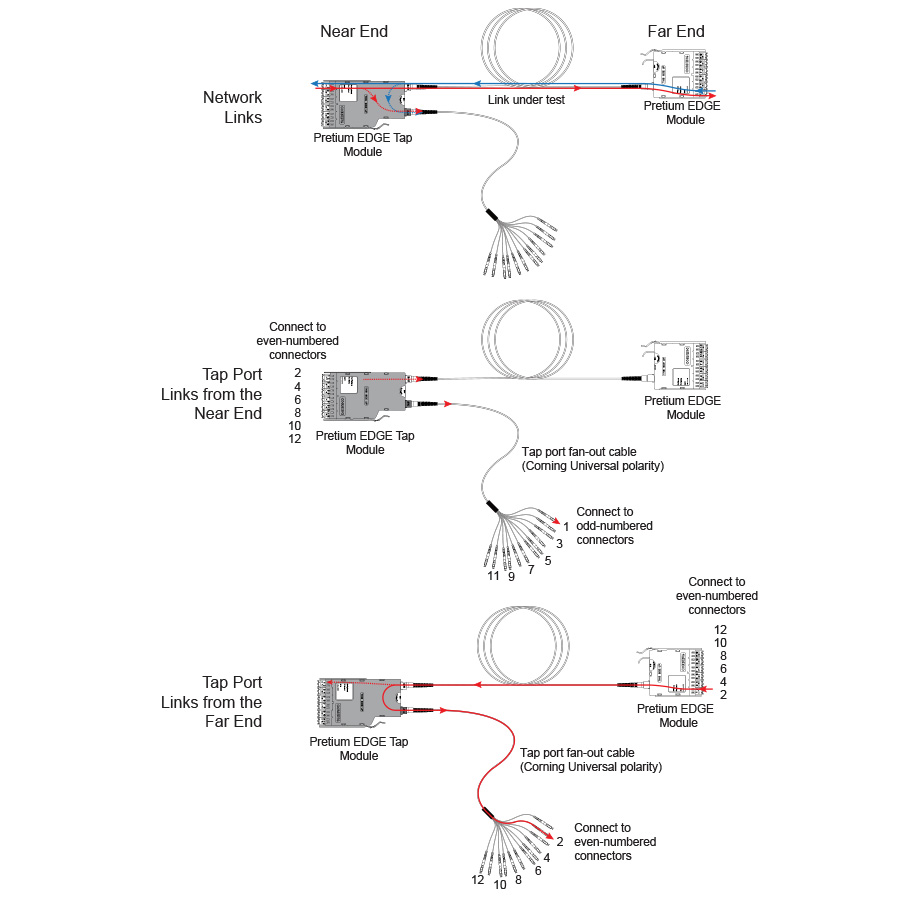
Figura 1. Tres opciones para los cálculos del presupuesto de pérdida
La figura 2 muestra un ejemplo de un cálculo de presupuesto de pérdida para una prueba de un extremo a través del puerto de tap y a través de un cable de distribución. Tenga en cuenta que la pérdida de la conexión LC en el extremo del cable distribución no está incluida en este ejemplo.
El cálculo incluye la pérdida de una fibra de enlace troncal de 600 m y un cable de distribución de puerto tap de 10 m:
-
Pérdida para 600 m de fibra de enlace troncal OM4 EDGE para un enlace de redes:
2,8 dB/km x .6 km = 1,68 dB -
Pérdida para 10 m de fibra de enlace troncal OM4 EDGE para un arnés de puerto de tap:
2,8 dB/km x .01 km = 0,028 dB
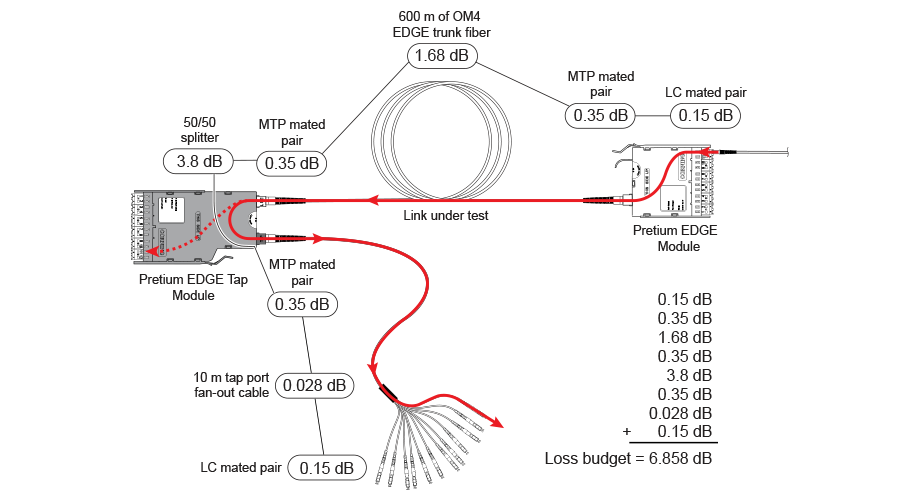
Figura 2. Ejemplo de un cálculo de presupuesto de pérdida para la comprobación de enlaces de redes
Para ver más ejemplos de cálculos de presupuesto de pérdida, consulte el número de 003 a 126 del documento de Procedimiento recomendado estándar (SRP) de Corning.
Cómo establecer un límite de prueba personalizada
Después, realice un límite de comprobación personalizado que incluirá los valores de presupuesto de pérdida y realice pruebas solo a 850 nm. El primer valor de presupuesto de pérdida que introduzca será para el primer introducir de redes que comprobará.
1. En la pantalla principal, puntee el panel de configuración de prueba.
2. On the CHANGE TEST screen, tap a CertiFiber Pro test, then tap EDIT.
3. On the TEST SETUP screen, tap Test Limit, tap MORE, tap Custom, the tap MANAGE.
4. On the MANAGE CUSTOM screen, tap the Create panel.
5. On the NEW CUSTOM LIMIT screen, tap Enter New Limit Name, use the keyboard to enter a name, then tap DONE.
6. On the NEW CUSTOM LIMIT screen, enter these settings:
- Max lenth: Enter a value that is longer than the longest trunk in the fiber network.
- Loss Budget: Select Fixed.
- Wavelength specific settings: For Overall Loss @ 850 (dB), enter the calculated budget for the first network link you will test. Tenga en cuenta que si los enlaces de red son de diferentes longitudes, necesitará cambiar este valor según corresponda antes de comprobar cada enlace.
- Leave the Overall Loss for all other wavelengths as N/A.
7. Tap SAVE.
8. One the TEST LIMIT screen, tap ![]() twice to go back to the TEST SETUP screen.
twice to go back to the TEST SETUP screen.
9. Tap TEST LIMIT, tap MORE, tap Custom, then tap the custom limit you made.
10. On the TEST SETUP screen, enter these settings:
- Tipo de comprobación: Smart Remote
- Bidireccional: Off
- Fiber Type: Select a fiber type that is correct for the type you will test.
- Reference Method: 1 Jumper. Este es el número de puentes que usará en cada ruta de acceso de fibra al establecer la referencia.
- Connector Type: Select MPO Module. El comprobador guarda esta configuración para registrar el tipo de conector que usted usó. Esta opción no cambia los resultados de la prueba o cualquiera de los esquemas que el comprobador muestra.
- No. of MPO Modules/Splices: The Total MPO Modules and Splices settings do not apply because you are using a fixed loss budget. Jumper Reference is 1.
11. On the TEST SETUP screen, tap SAVE.
Comprobación de enlaces de redes
Los enlaces de redes son las conexiones duplex, así que se usa el modo Smart Remote para comprobar ambas fibras en cada enlace.
Establecer la referencia para el modo Smart Remote
- Encienda el comprobador y el control remoto y déjelos reposar un mínimo de 5 minutos. Permítales reposar por más tiempo si están por encima o debajo de la temperatura ambiente.
- Limpie e inspeccione los conectores en el comprobador, control remoto y latiguillos de comprobación.
- On the home screen tap SET REF.
- On the SET REFERENCE screen, tap RUN WIZARD. Note: To only set the reference, and not measure the loss of your test reference cords, tap SKIP WIZARD on the SET REFERENCE screen.
- Make the connections to set the reference, as shown on the screen and in Figure 3, then tap NEXT to see the completed connections.
- To enter the length of the test reference cords you will add to connect to the link, tap TRC LENGTH on the SET REFERENCEscreen. La longitud que introduzca no cambia los resultados de la prueba. El comprobador guarda la longitud con los resultados para cumplir con los requisitos de generación de informes de TIA.
- Tap SET REFERENCE. If you did not use the connection wizard, go to “Test the Network Links in Smart Remote Mode” on page
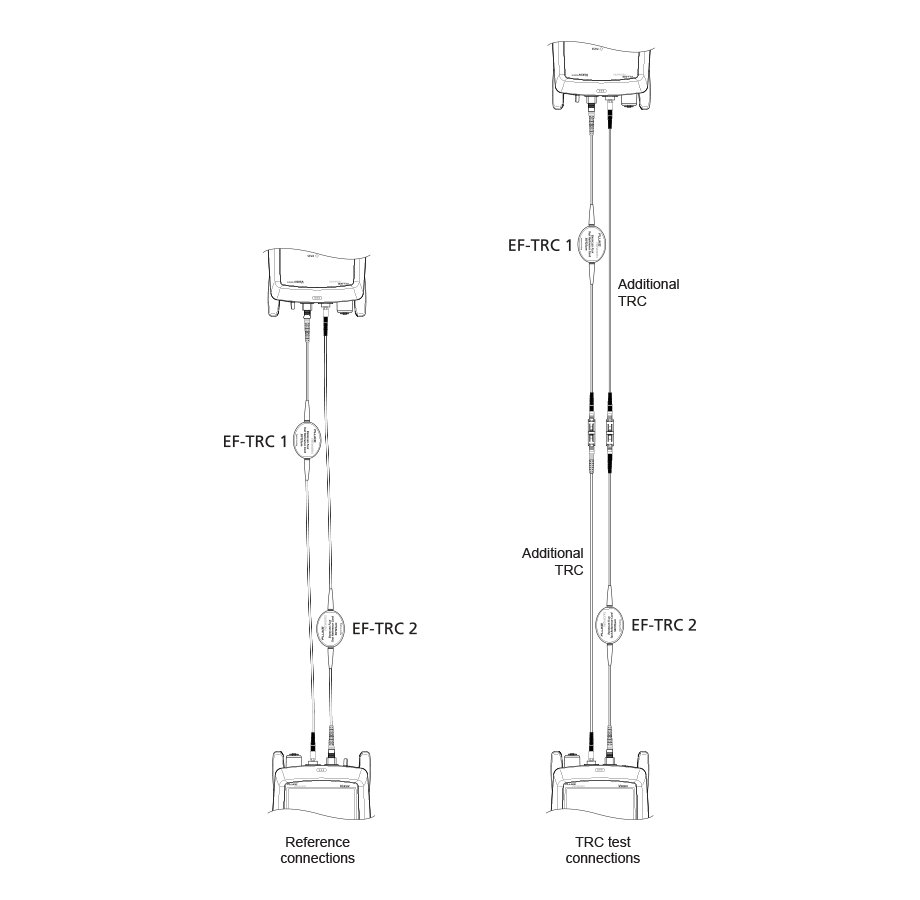
Figura 3. Conexiones de referencia y comprobación de TRC para el modo Smart Remote
A continuación, si utilizó el asistente de conexión, verifique que los latiguillos de comprobación (CRT) que agregará estén en buen estado:
1. On the SET REFERENCE screen, when the reference procedure is completed, tap NEXT.
2. Desconecte los latiguillos de comprobación de los puertos de ENTRADA en el comprobador y el control remoto, después use latiguillos de comprobación y adaptadores para hacer las conexiones para verificar los TRC como se muestra en la pantalla y en la figura 3.
3. Tap TRC VERIFICATION. El comprobador mide y guarda la pérdida de los latiguillos de comprobación que se agregaron. The IDs for these results start with “TRC”, show the date and time of the test, and have an ![]() for the test result. The tester shows a warning if the loss of a TRC is more than 0,15 dB. If the tester shows a warning, clean and inspect the connectors on the TRCs in the path that has too much loss, then set the reference and do the TRC verification again.
for the test result. The tester shows a warning if the loss of a TRC is more than 0,15 dB. If the tester shows a warning, clean and inspect the connectors on the TRCs in the path that has too much loss, then set the reference and do the TRC verification again.
Comprobar los enlaces de redes en modo Smart Remote
1.Clean and inspect the LC connectors on the EDGE Tap and EDGE modules.
2. Conecte los TRC a los extremos cercanos y lejanos de los enlaces, como se muestra en la figura 4.
3. Presione B.
4. Si pasa la prueba, guarde los resultados. Si no pasa, limpie e inspeccione las conexiones de nuevo, o resuelva los problemas según sea necesario y realice una comprobación otra vez.
5. If the network links are different lengths, change the value for the Overall Loss @ 850 (dB) in your custom limit to the applicable loss budget value for the next link. (TEST SETUP screen > Edit > Test Limit > MORE > Custom > MANAGE > Edit.)
6. Repita los pasos 2 a 5 para todos los enlaces.
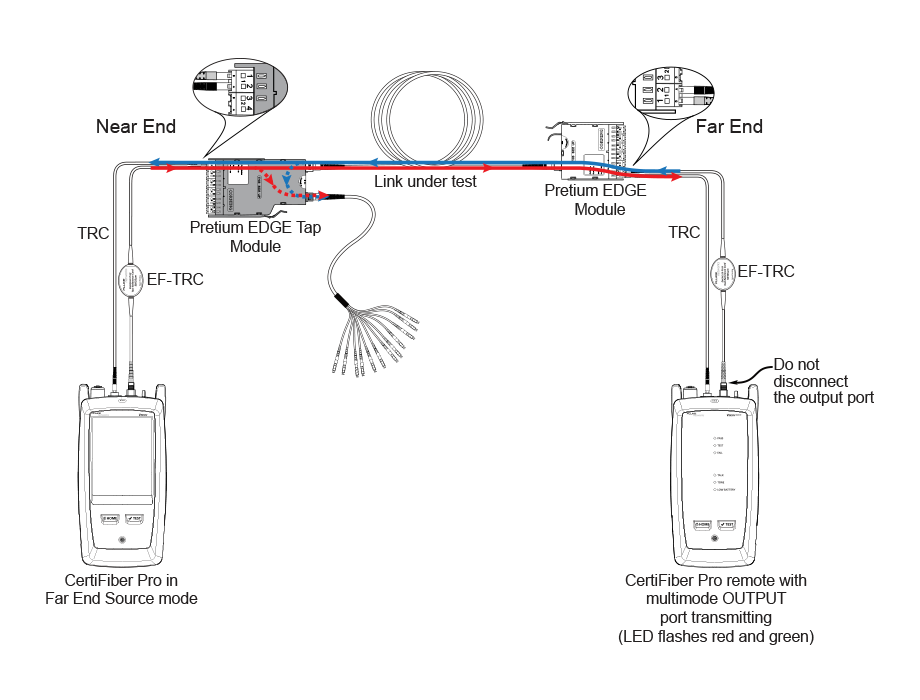
Figura 4. Conexiones para la comprobación de los enlaces de redes
Comprobación de enlaces de puertos Tap
No es necesario comprobar los enlaces de puertos tap para cumplir con los requisitos de Corning para la cobertura de garantía, pero podría querer hacerlo para asegurarse de que los enlaces de puertos tap se encuentren en buen estado.
Tenga en cuenta que este artículo muestra el puerto TAP conectado a un cable de distribución de polaridad universal de Corning. También puede conectar el puerto TAP a otro módulo de Pretium EDGE. En ese caso, agregaría otra pérdida de combinación de acoplado MTP y LC a su presupuesto de pérdida, y conectaría el comprobador de CertiFiber Pro a los puertos LC en el módulo.
Conexiones de puertos TAP
Cuando conecte el control remoto al módulo Tap EDGE en el extremo cercano, mide la pérdida del enlace del puerto tap en los conectores impares en el cable de distribución del puerto tap o el módulo EDGE conectado al puerto tap. Cuando conecte el control remoto al módulo EDGE en el extremo lejano, mide la pérdida del enlace del puerto tap en los conectores pares en el cable de distribución del puerto tap o el módulo EDGE conectado al puerto tap. La figura 5 muestra estas conexiones.
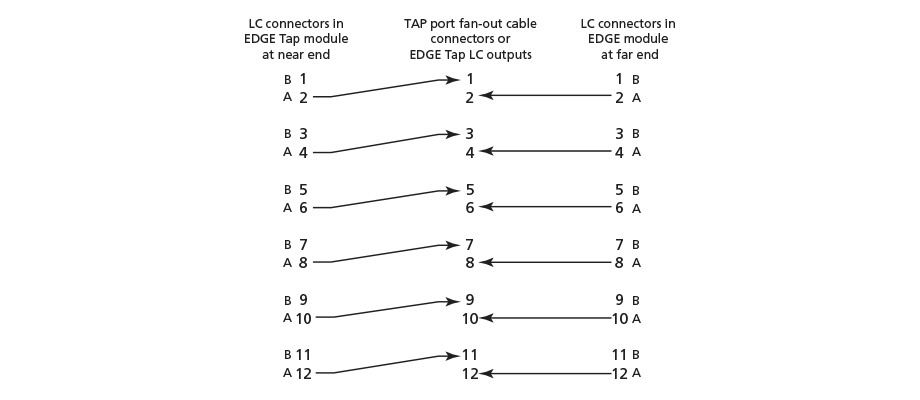
Figura 5. Conexiones de los módulos de extremos cercanos y lejanos al cable del puerto TAP
Establecer la referencia para el modo de fuente extremo lejano
Debido a que todas las conexiones de los puertos tap son salidas, se usa el modo de fuente de extremo lejano para comprobar todos los enlaces de puertos tap en la misma dirección, uno a la vez. Establezca la referencia y compruebe los latiguillos de comprobación (TRC) de la siguiente manera:
1. Encienda el comprobador y el control remoto y déjelos reposar un mínimo de 5 minutos. Permítales reposar por más tiempo si están por encima o debajo de la temperatura ambiente.
2. Limpie e inspeccione los conectores en el comprobador, control remoto y latiguillos de comprobación.
3. En la pantalla principal, puntee el panel de configuración de prueba.
4. On the CHANGE TEST screen, tap the CertiFiber Pro test you set up before, then tap EDIT.
5. On the TEST SETUP screen tap Test Type, the tap Far End Source:
6. On the TEST SETUP screen, tap SAVE.
7. On the home screen tap SET REF.
8. In the TEST SETUP screen, tap SAVE.
9. On the SET PREFERENCE screen, tap RUN WIZARD. Note: to only SKIP WIZARDTo only set the reference, and not measure the loss of your test reference cords, tap the SET REFERENCE screen.
10. Make the connections to set the reference, as shown on the screen and in Figure 6, then tap NEXT to see the completed connections.
11. To enter the length of the test reference cords you will add to connect to the link, TRC LENGTH and the SET REFERENCEscreen. La longitud que introduzca no cambia los resultados de la prueba. El comprobador guarda la longitud con los resultados para cumplir con los requisitos de generación de informes de TIA.
12. En el módulo remoto CertiFiber Pro, mantenga el botón adyacente al puerto de VFL presionado por 3 segundos para encender la fuente multimodo.
13. Tap SET REFERENCE.
14. Si no utilizó el asistente de conexión, vaya a “Comprobar los enlaces de puertos Tap desde el extremo cercano” en la página 13.
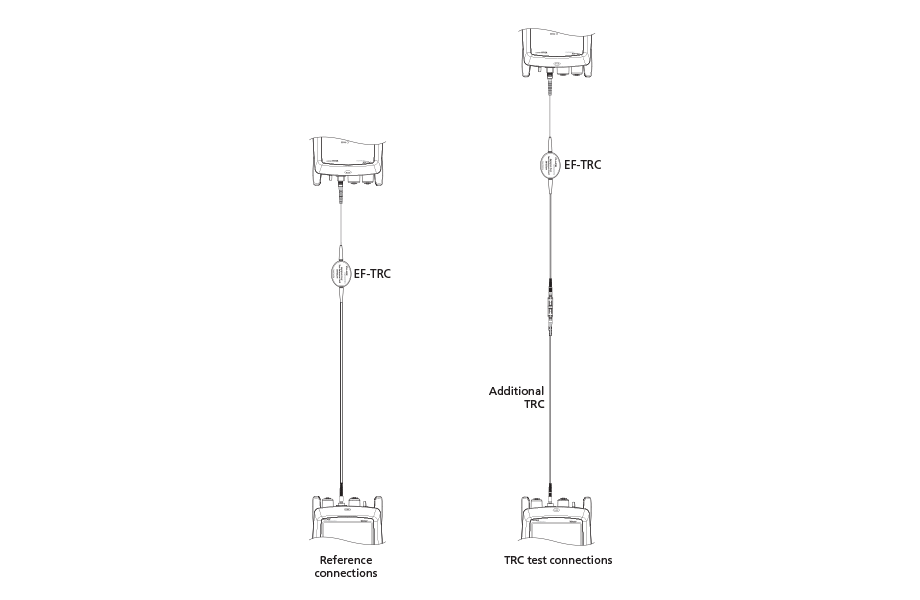
Figura 6. Conexiones de referencia y comprobación de TRC para el modo de fuente de extremo lejano
A continuación, si utilizó el asistente de conexión, verifique que el latiguillo de comprobación (CRT) que agregará se encuentre en buen estado:
1. On the SET PREFERENCE screen, when the reference procedure is completed, tap NEXT.
2. Desconecte el latiguillo de comprobación del puerto de ENTRADA en el comprobador, después un latiguillo de comprobación y adaptador para hacer las conexiones para verificar los TRC como se muestra en la pantalla y en la figura 6.
3. Tap TRC VERIFICATON. El comprobador mide y guarda la pérdida del latiguillo de comprobación que agregó. The ID for this results start with “TRC”, show the date and time of the test, and have an ![]() for the test result. The tester shows a warning if the loss of a TRC is more than 0,15 dB. If the tester shows a warning, clean and inspect the connectors on the TRC, then set the reference and do the TRC verification again.
for the test result. The tester shows a warning if the loss of a TRC is more than 0,15 dB. If the tester shows a warning, clean and inspect the connectors on the TRC, then set the reference and do the TRC verification again.
Compruebe los enlaces del puerto tap desde el extremo cercano.
1. Change the value for the Overall Loss @ 850 (dB) in your custom limit to the applicable loss budget value for the fiber path from the near end through the tap port. (TEST SETUP screen > Edit > Test Limit > MORE > Custom > MANAGE > Edit.)
2. Limpie e inspeccione los conectores LC con números pares en el módulo Tap EDGE (extremo cercano) y los conectores con números impares en el cable de distribución del puerto tap o tercer módulo EDGE.
3. Realice las conexiones que se muestran en la figura 7 si realizará la prueba a través de un cable de distribución, o en la figura 8 si realizará la prueba a través de un tercer módulo EDGE.
4. If necessary, select End 1 or End 2. On the home screen, tap the Next ID: pnael, them tap the End 1/End 2 control to select an end.
5. Tap TEST on the main tester or press B on the main or remote tester.
6. Si pasa la prueba, guarde los resultados. Si no pasa, limpie e inspeccione las conexiones de nuevo, o resuelva los problemas según sea necesario y realice una comprobación otra vez.
7. Repita los pasos 3 a 6 para todos los enlaces de puertos tap.
Nota: To put End 1/End 2 results together in the same record, use LinkWare software to merge the results.
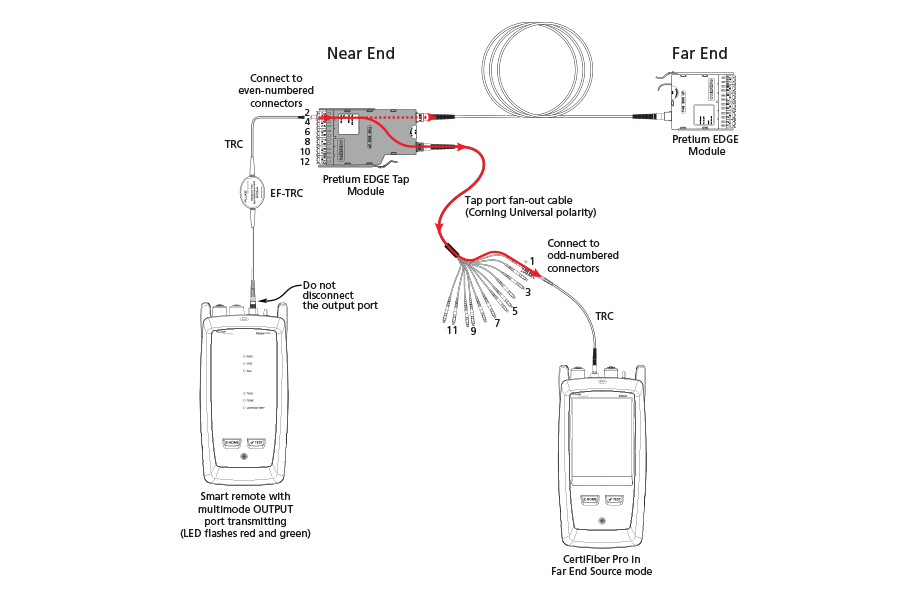
Figura 7. Connections for Testing the Tap Port Links
from the Near End through a Fan-Out Cable
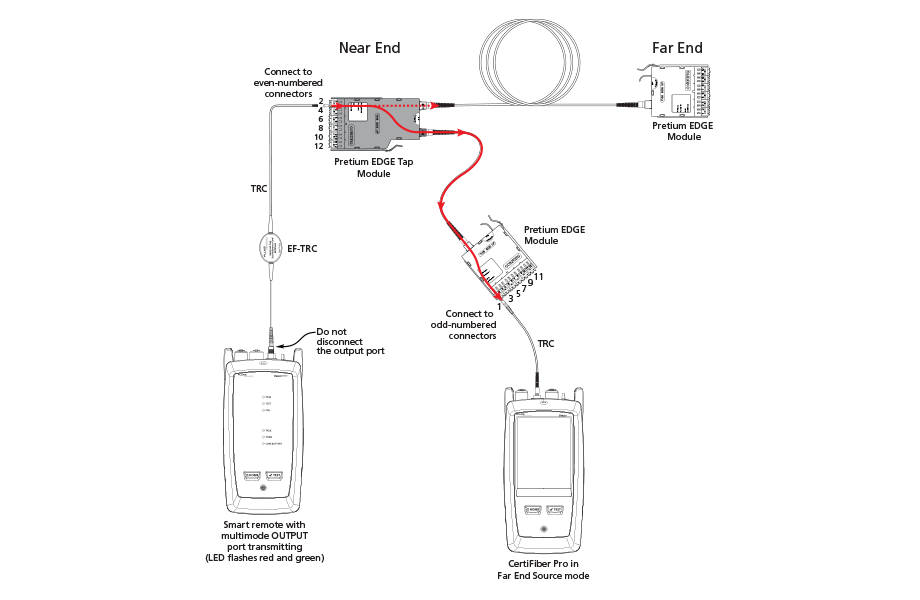
Figura 8. Connections for Testing the Tap Port Links
from the Near End through an EDGE Module
Comprobación de los enlaces del puerto tap desde el extremo lejano
1. Change the value for the Maximum Loss at 850 nm in your custom limit to the applicable loss budget value for the first tap port link you will test from the far end through the tap port.
2. Limpie e inspeccione los conectores LC con números pares en el módulo EDGE (extremo lejano) y los conectores con números pares en el cable de distribución del puerto tap o tercer módulo EDGE.
3. Realice las conexiones que se muestran en la figura 9 si realizará la prueba a través de un cable de distribución, o en la figura 10 si realizará la prueba a través de un tercer módulo EDGE.
4. If necessary, select End 1 or End 2. On the home screen, tap the Next ID: panel, then tap the End 1/End 2 control to select an end.
5. Tap TEST on the main tester or press B on the main or remote tester.
6. Si pasa la prueba, guarde los resultados. Si no pasa, limpie e inspeccione las conexiones de nuevo, o resuelva los problemas según sea necesario y realice una comprobación otra vez.
7. If the network links are different lengths, change the value for the Maximum Loss at 850 nm in your custom limit to the applicable loss budget value for the next tap port link.
8. Repita los pasos 3 a 7 para todos los enlaces de puertos tap.
Note:To put End 1/End 2 results together in the same record, use LinkWare software to merge the results.
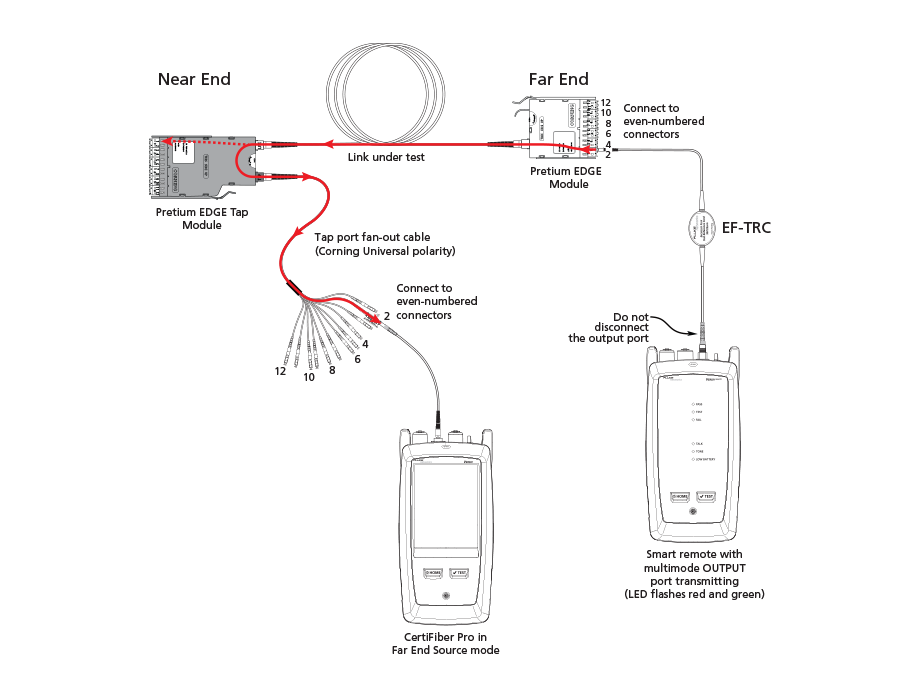
Figura 9. Connections for Testing the Tap Port Links
from the Far End through a Fan-Out Cable
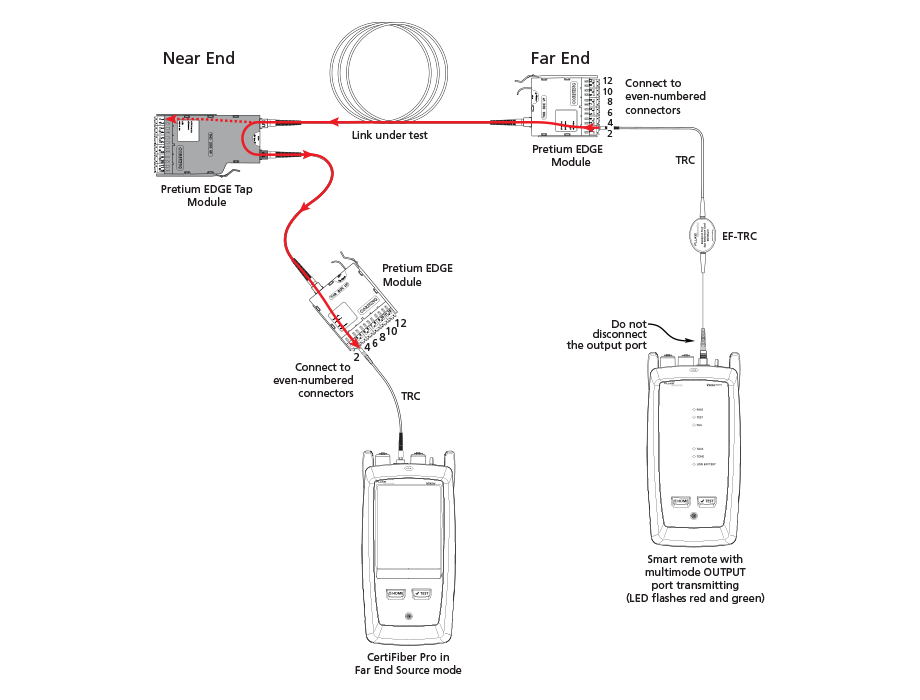
Figura 10. Connections for Testing the Tap Port Links
from the Far End through an EDGE Module




